重庆大学校园网开机自动登录教程 -Windows版
校园网自动登录脚本
- 首先新建一个记事本,在里面输入如下内容,并保存为
auto_login.ps1。
# 获取本地 IP 地址,使用“以太网”作为网卡名称
$ip = (Get-NetIPAddress -AddressFamily IPv4 -InterfaceAlias "您的网卡名称").IPAddress
# 构建动态 URL
$loginUrl = "http://10.254.7.4:801/eportal/portal/login?callback=dr1004&login_method=1&user_account=%2C0%2C你的账号&user_password=你的密码&wlan_user_ip=$ip&wlan_user_ipv6=&wlan_user_mac=000000000000&wlan_ac_ip=&wlan_ac_name=&ua=Mozilla%2F5.0%20(Windows%20NT%2010.0%3B%20Win64%3B%20x64)%20AppleWebKit%2F537.36%20(KHTML%2C%20like%20Gecko)%20Chrome%2F138.0.0.0%20Safari%2F537.36&term_type=1&jsVersion=4.2&terminal_type=1&lang=zh-cn&v=8775&lang=zh"
# 发送请求
Invoke-WebRequest -Uri $loginUrl -Method Get
- 上述内容有三处需要改为你自己电脑的属性
您的网卡名称需要替换为你自己电脑本身的名称,获取方法如下:- 首先点击Windows徽标,然后输入
Windows PowerShell,并点击如图所示的打开
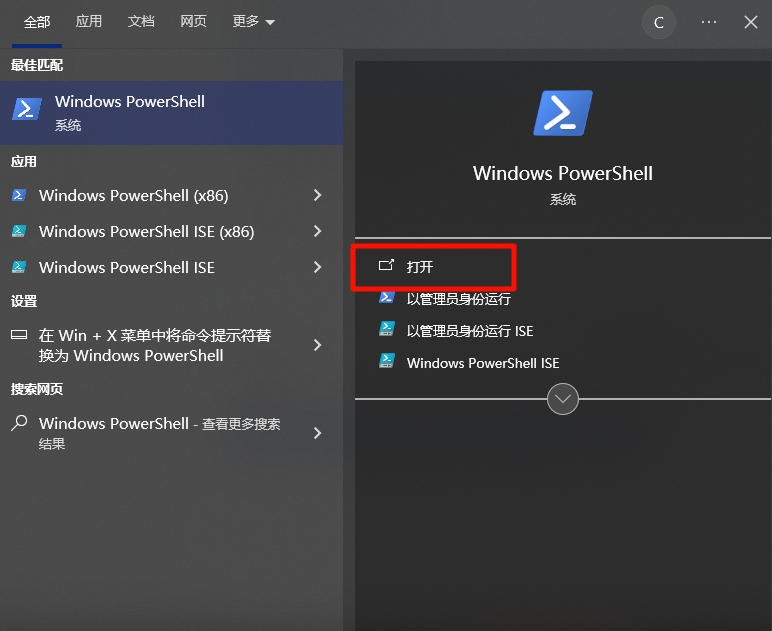
- 在打开的窗口中输入
Get-NetAdapter,并复制你电脑的连接方式,如使用网线连接,则为以太网,无线连接则为WLAN,具体名称可能略有差别,根据实际情况替换

- 首先点击Windows徽标,然后输入
- 在 构建动态 URL 中有两处需要替换,将你的账号替换为实际账号,你的密码替换为实际密码即可
- 具体事例如下,账号密码为随机填写
# 获取本地 IP 地址,使用“以太网”作为网卡名称
$ip = (Get-NetIPAddress -AddressFamily IPv4 -InterfaceAlias "以太网").IPAddress
# 构建动态 URL
$loginUrl = "http://10.254.7.4:801/eportal/portal/login?callback=dr1004&login_method=1&user_account=%2C0%2C30459810&user_password=qwer1234..&wlan_user_ip=$ip&wlan_user_ipv6=&wlan_user_mac=000000000000&wlan_ac_ip=&wlan_ac_name=&ua=Mozilla%2F5.0%20(Windows%20NT%2010.0%3B%20Win64%3B%20x64)%20AppleWebKit%2F537.36%20(KHTML%2C%20like%20Gecko)%20Chrome%2F138.0.0.0%20Safari%2F537.36&term_type=1&jsVersion=4.2&terminal_type=1&lang=zh-cn&v=8775&lang=zh"
# 发送请求
Invoke-WebRequest -Uri $loginUrl -Method Get
- 创建开机自启动脚本
- 按下
Win + R,输入taskschd.msc打开任务计划程序。 - 在右侧选择 “创建基本任务...”。
- 命名任务,并选择 “当用户登录时” 触发。
- 操作选择 “启动程序”。
- 在“程序或脚本”中输入
powershell.exe。 - 在“添加参数”中输入
-File "C:\path\to\your\auto_login.ps1",用您的实际路径替换。 - 完成任务创建。
- 按下
教程到此结束,注意:“添加参数” 中后面的路径为你auto_login.ps1文件的实际所在位置,最好将该文件放进C盘中不会随意删除的位置,并且路径为纯英文,否则可能出现意想不到的错误!!!


 浙公网安备 33010602011771号
浙公网安备 33010602011771号